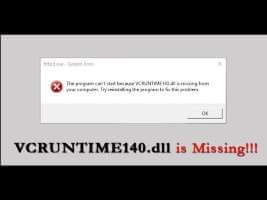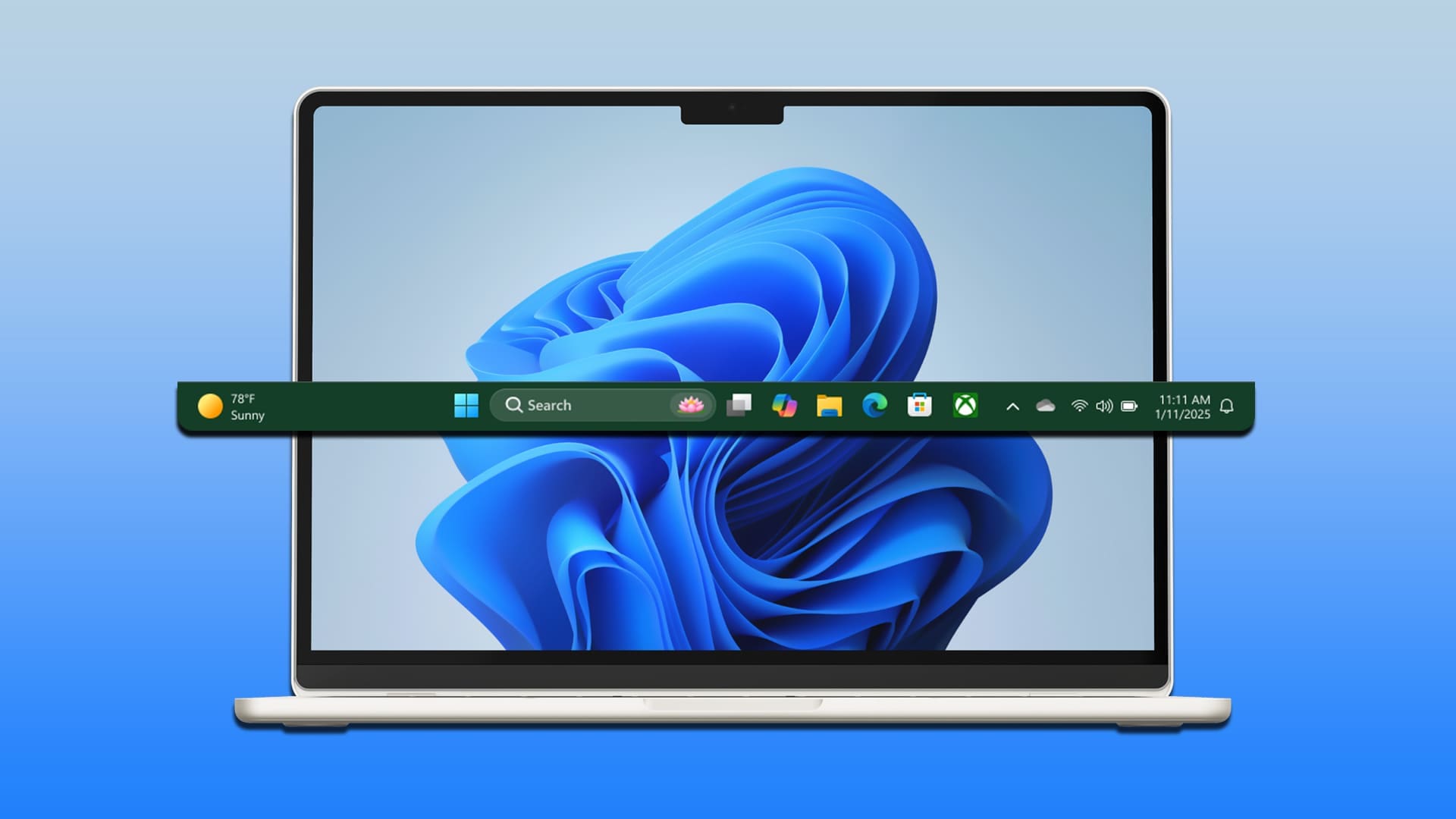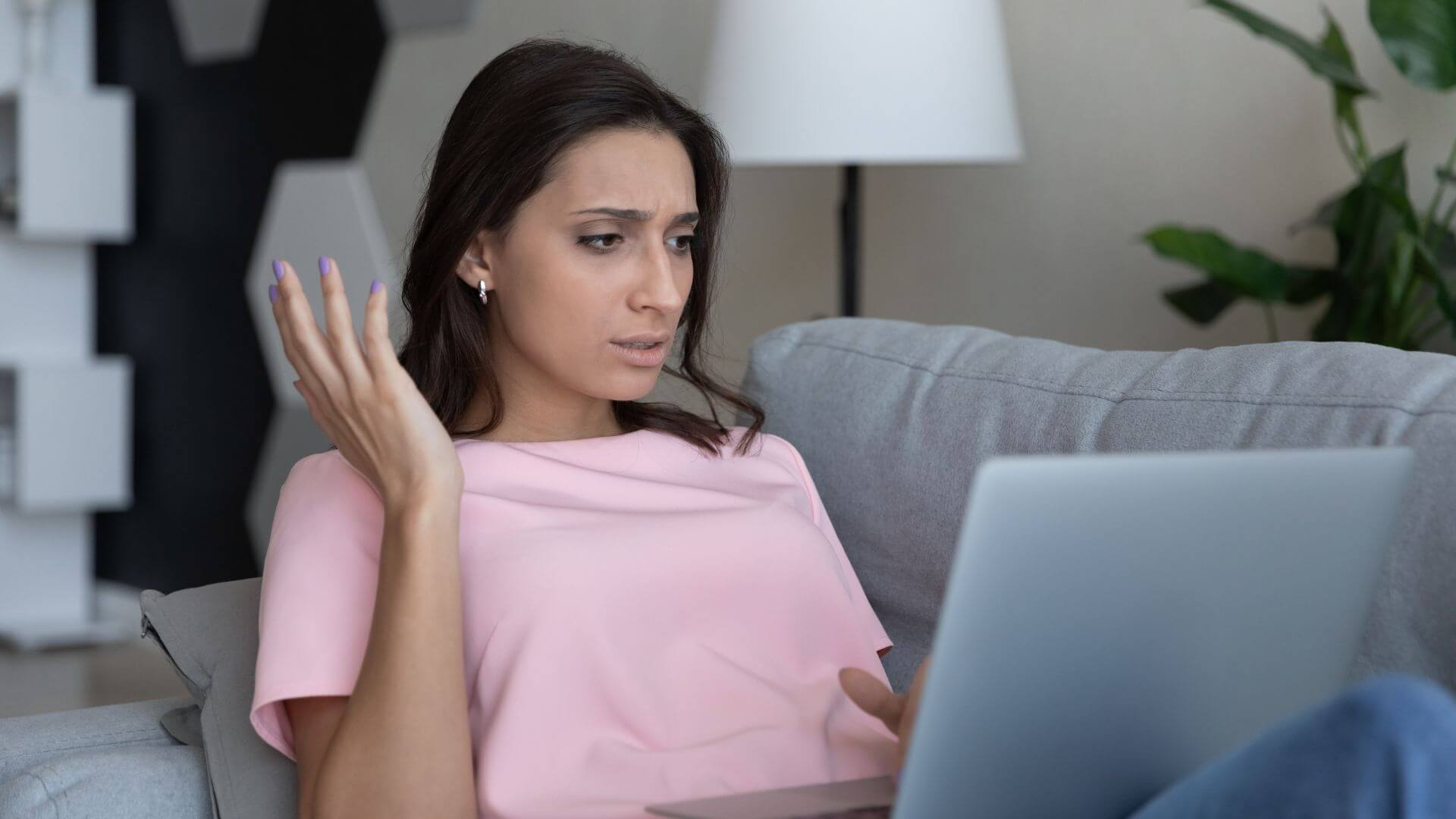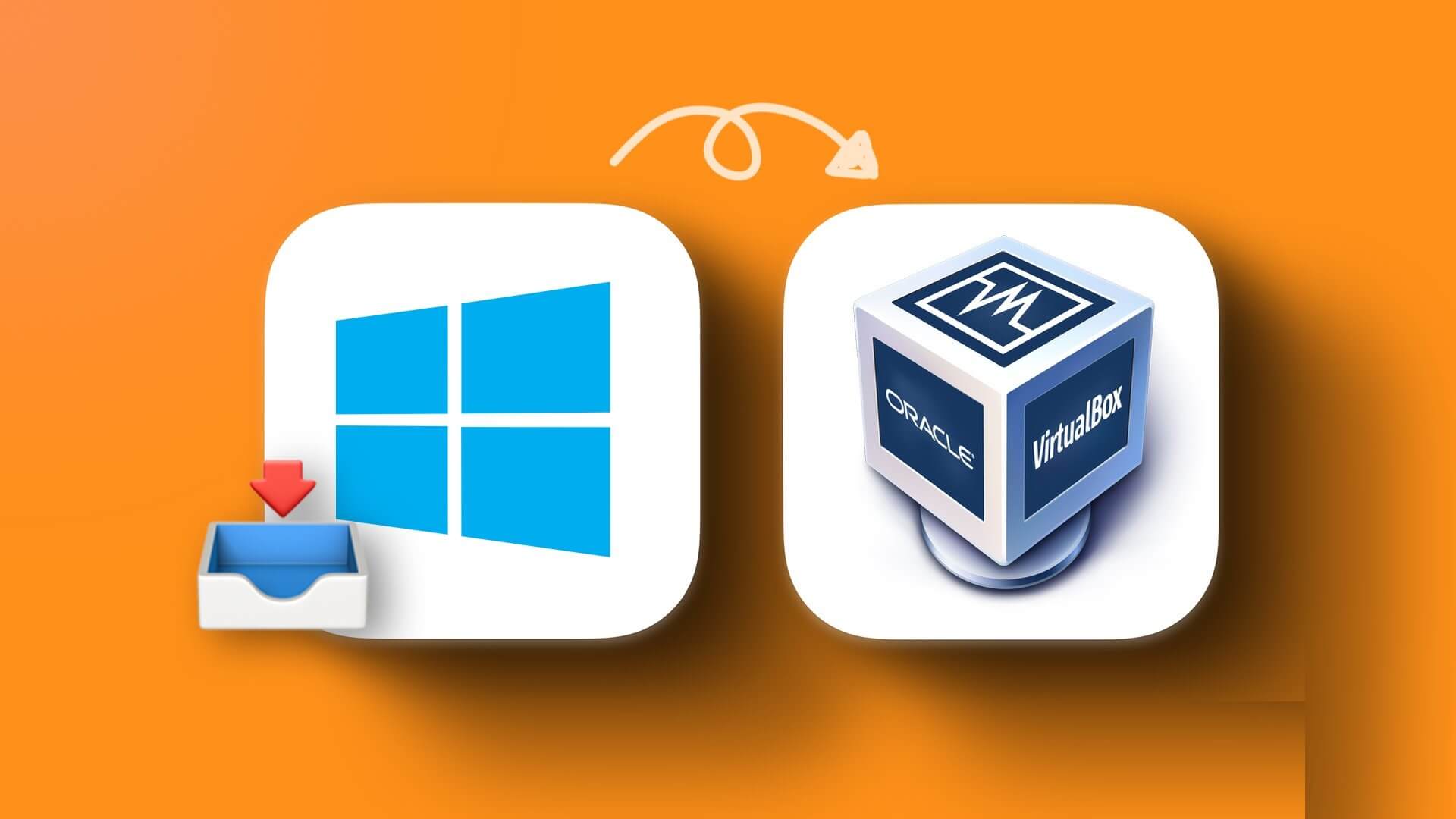Диспетчер печати — это базовая программа для управления заданиями печати на компьютере с Windows и их отправки на принтер. Однако иногда диспетчер печати может перестать работать. Неотвечающие службы иПоврежденные файлы кэша Неисправные драйверы — лишь некоторые из причин, по которым диспетчер очереди печати может перестать работать в Windows. Поэтому мы собрали несколько способов исправить ошибку диспетчера очереди печати, которая постоянно останавливается в Windows 10 и Windows 11. Итак, приступим.
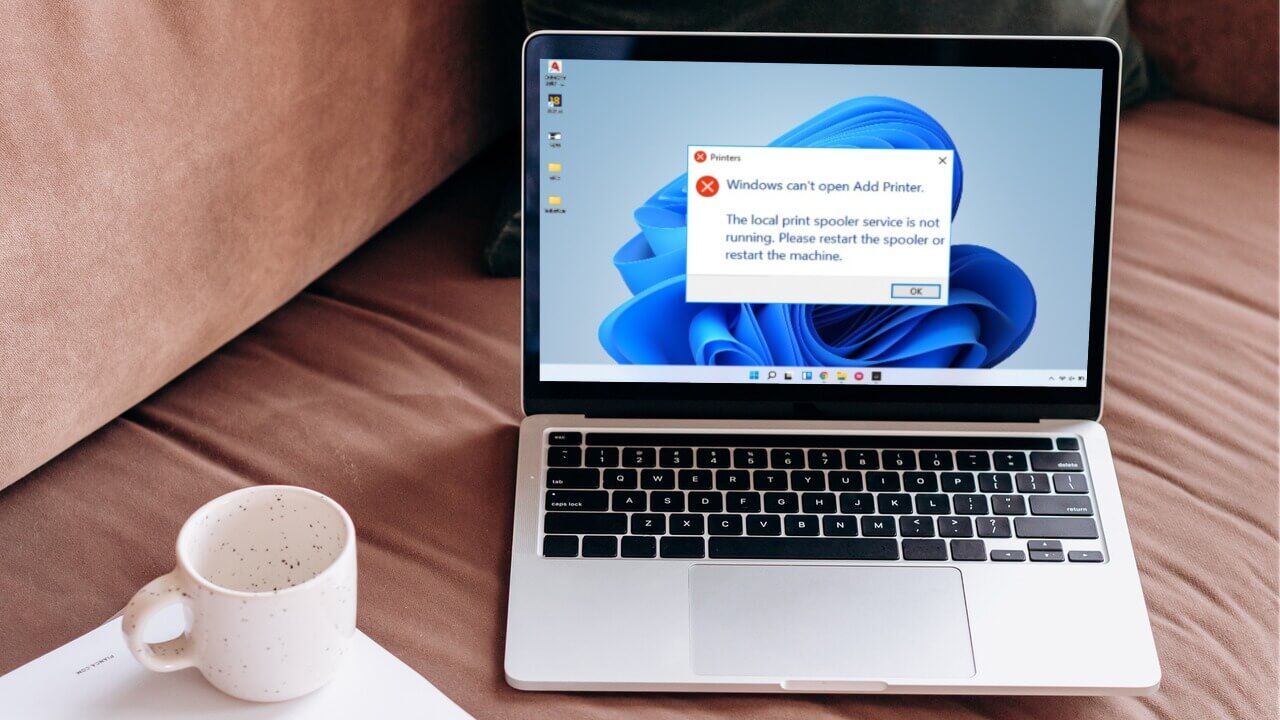
1. Эксплуатация и ремонт принтера
В Windows есть специальное средство устранения неполадок принтеров, которое автоматически диагностирует и устраняет любые проблемы с печатью на вашем компьютере. Оно проверяет все конфигурации принтера и исправляет любые несоответствия. Поэтому именно с него следует начать.
Шаг 1: Щелкните значок Windows на панели задач, чтобы открыть меню «Пуск», и щелкните значок шестеренки, чтобы запустить приложение «Параметры».
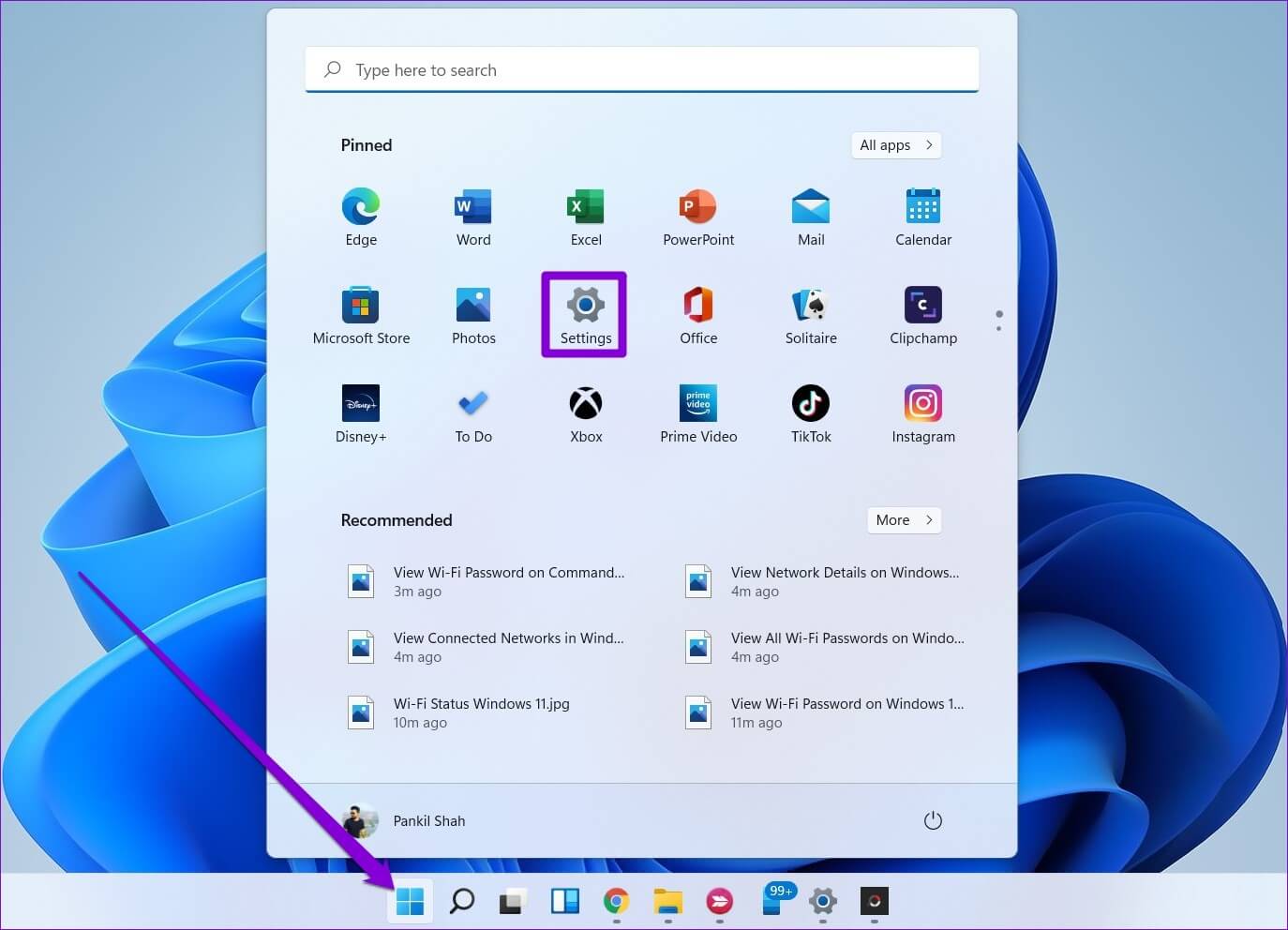
Шаг 2: На вкладке «Система» прокрутите вниз и нажмите «Устранение неполадок» на левой панели.
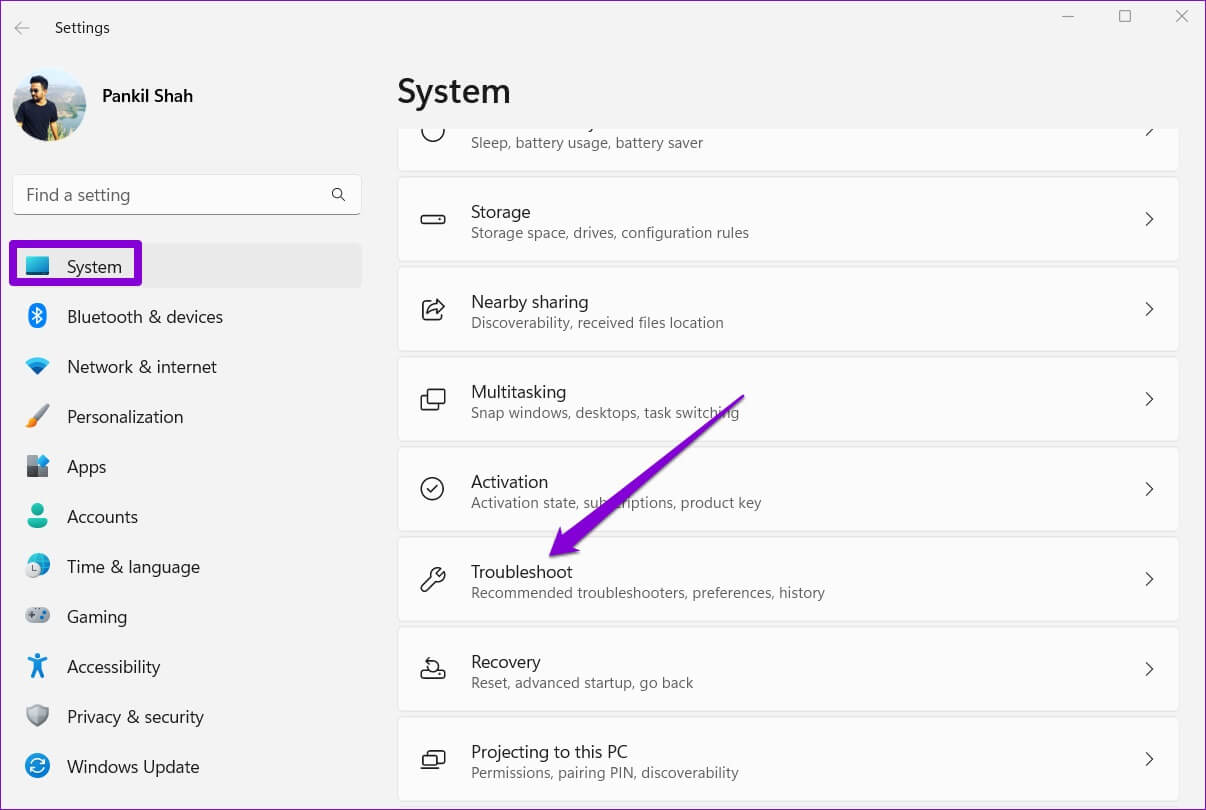
Шаг 3: Перейдите к другим средствам устранения неполадок.
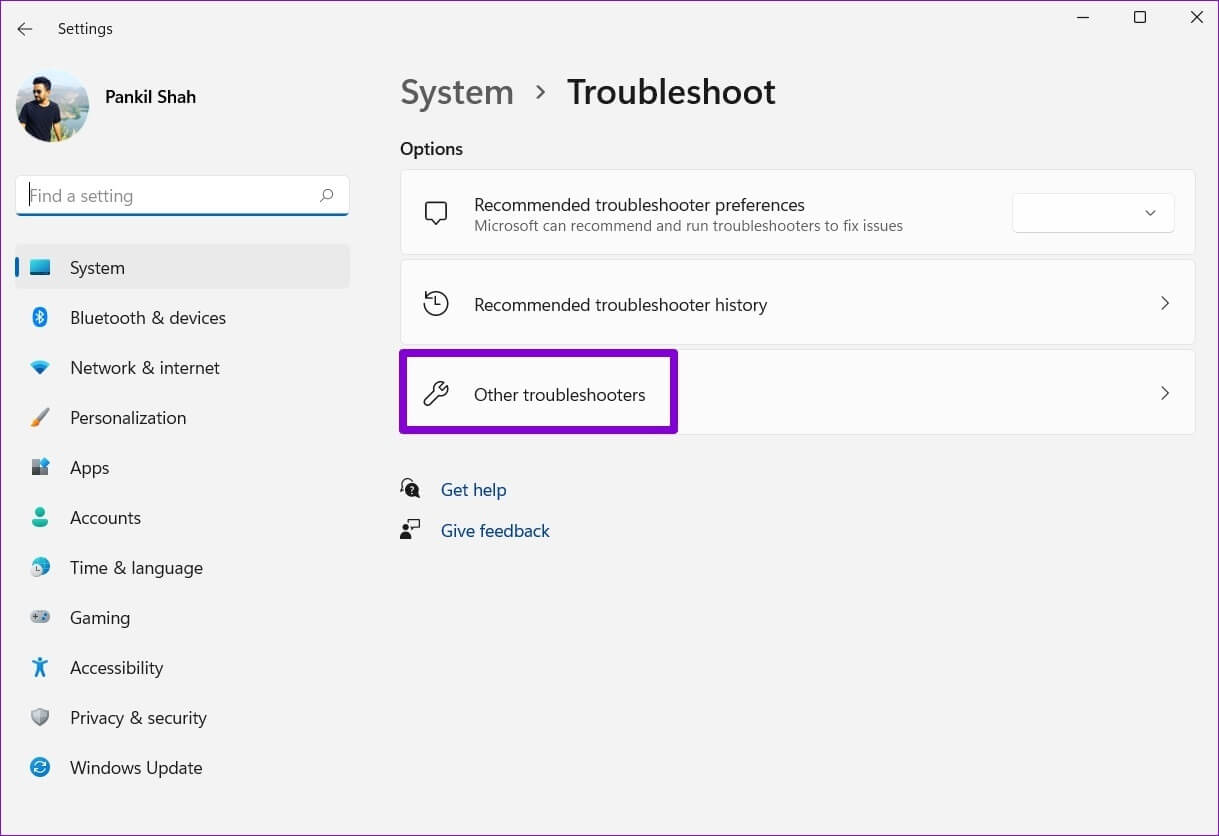
Шаг 4: Нажмите кнопку «Выполнить» рядом с принтером, чтобы начать устранение неполадок.
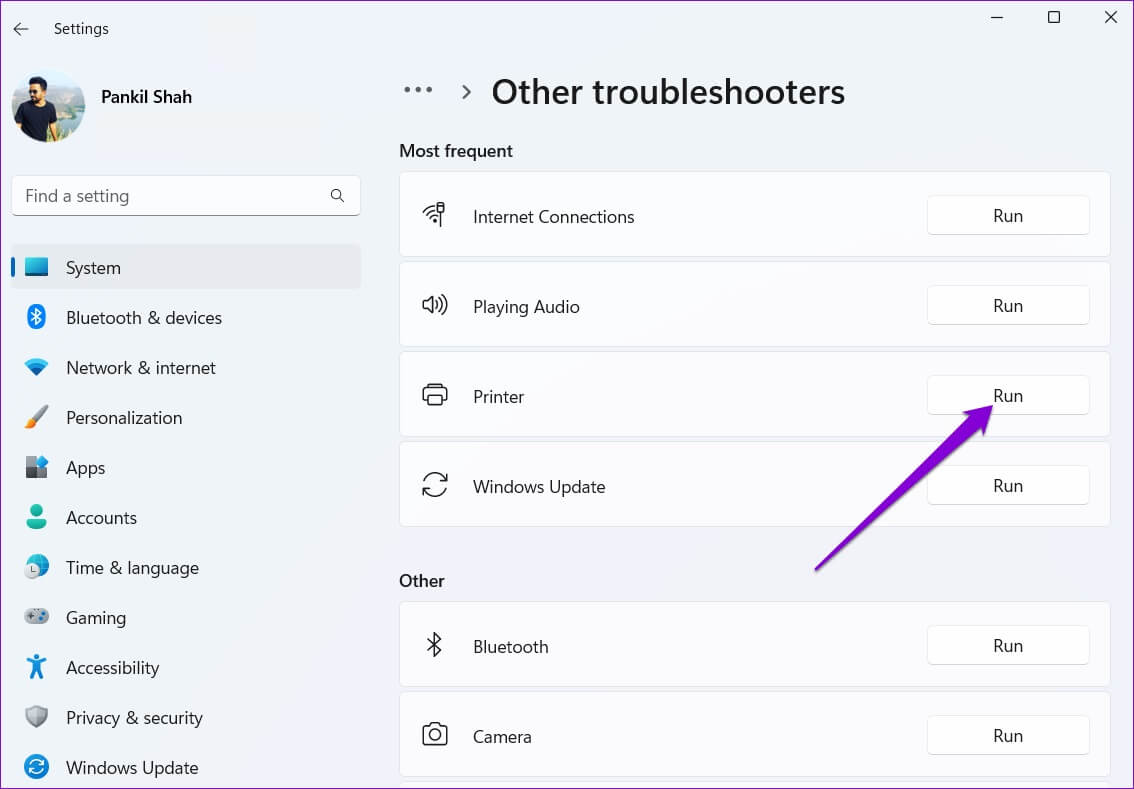
Далее следуйте инструкциям на экране для завершения процесса устранения неполадок.
2. Проверьте службу резервного копирования печати.
если Ошибка средства устранения неполадок Windows Чтобы выявить проблемы, проверьте правильность настройки службы «Диспетчер очереди печати» в Windows. Вот как это сделать.
Шаг 1: Нажмите клавиши Windows + R, чтобы открыть диалоговое окно «Выполнить». Введите services.msc в поле рядом с кнопкой «Открыть» и нажмите Enter.
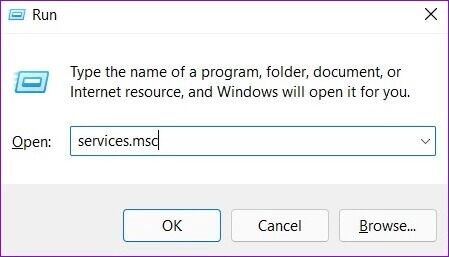
Шаг 2: В окне «Службы» прокрутите вниз, чтобы найти диспетчер очереди печати. Щёлкните по нему правой кнопкой мыши и выберите «Свойства».
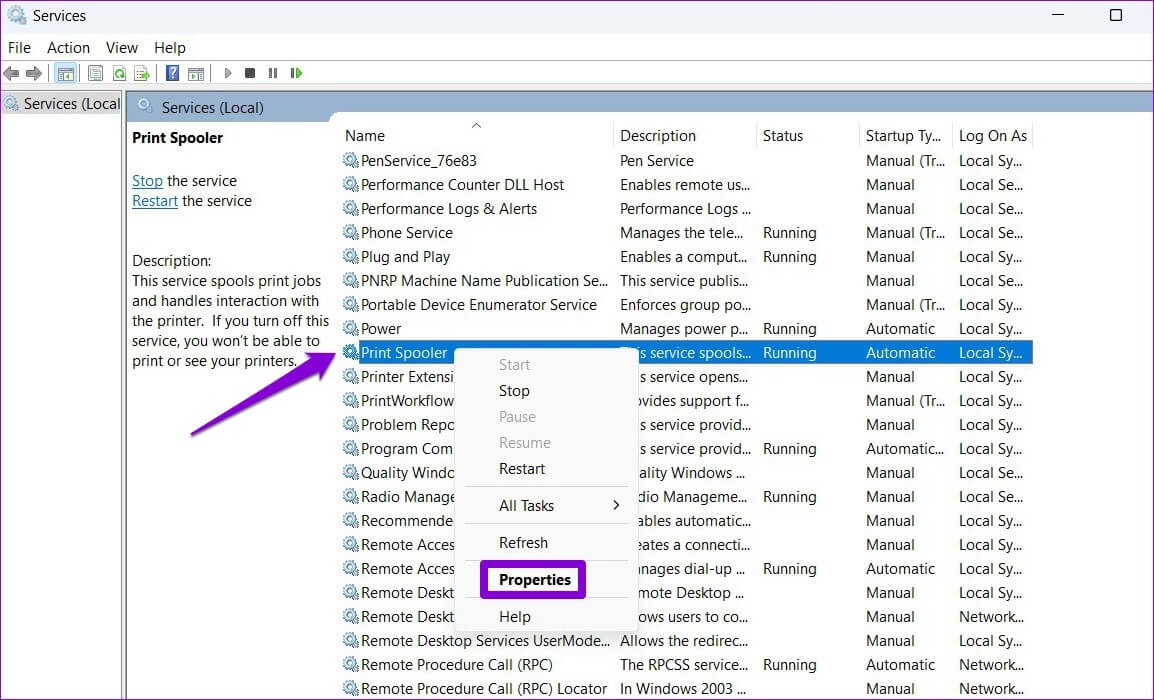
Шаг 3: В раскрывающемся списке выберите тип запуска «Автоматический», если он еще не установлен.
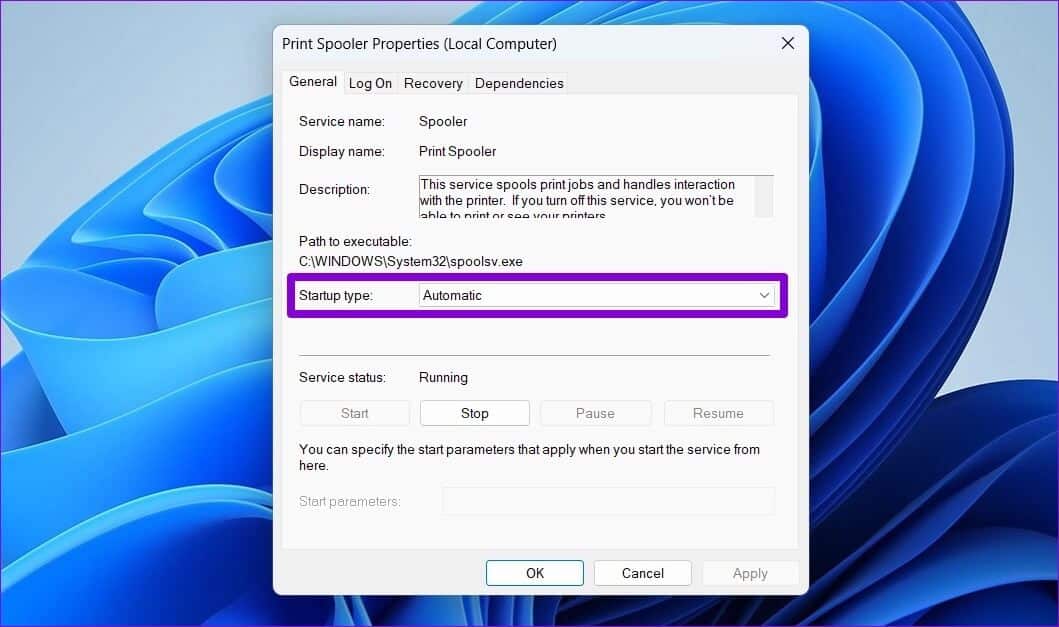
Шаг 4: На вкладке Восстановление используйте раскрывающиеся списки рядом с пунктами Первый сбой, Второй сбой и Последующий сбой, чтобы выбрать Перезапустить службу.
Наконец, нажмите «Применить», а затем «ОК».
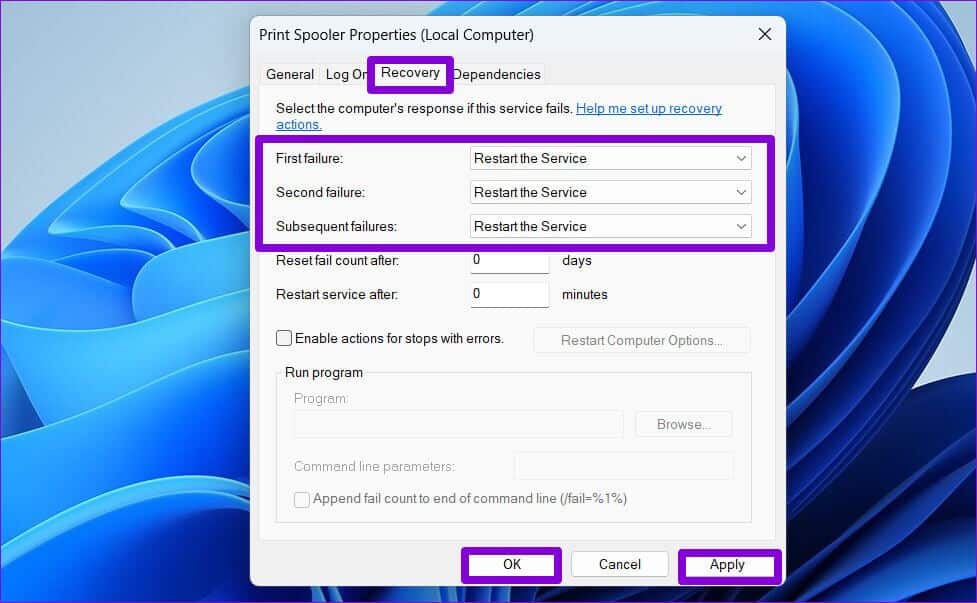
Перезагрузите компьютер и проверьте, остановился ли снова диспетчер очереди печати.
3. Удалите старые принтеры.
Иногда служба диспетчера очереди печати может перестать работать, если к компьютеру подключено несколько принтеров. Попробуйте удалить некоторые из старых подключений принтеров — возможно, это поможет.
Шаг 1: Нажмите значок «Поиск» на панели задач, чтобы открыть службу поиска Windows. Введите «Принтеры и сканеры» и нажмите Enter.
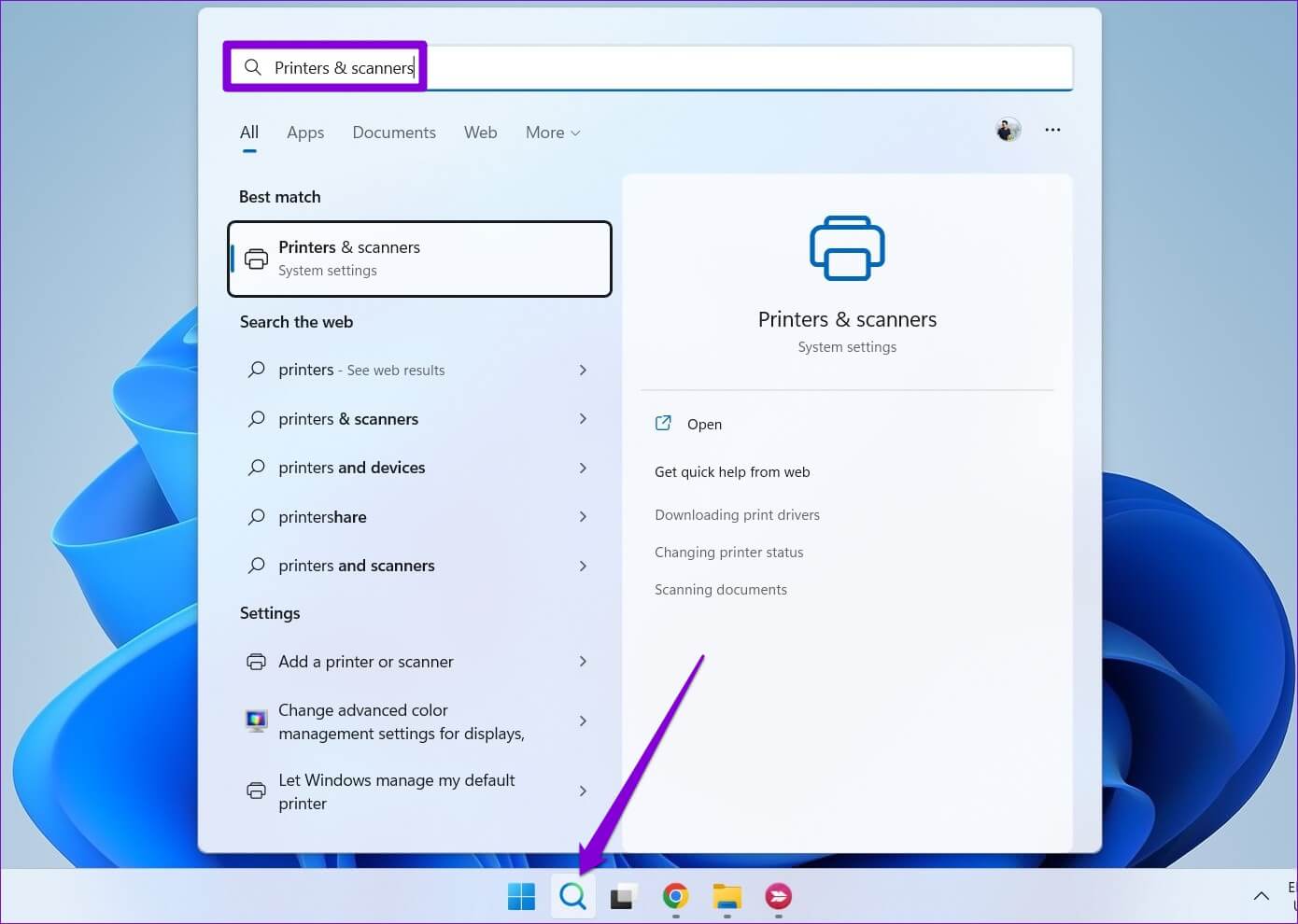
Шаг 2: Выберите принтер, который вы хотите удалить.
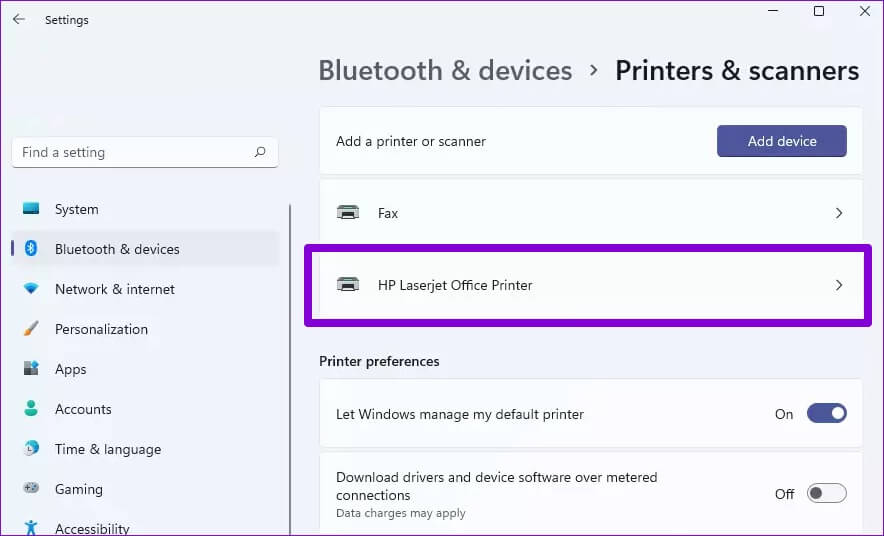
Шаг 3: Нажмите кнопку «Удалить» в правом верхнем углу.
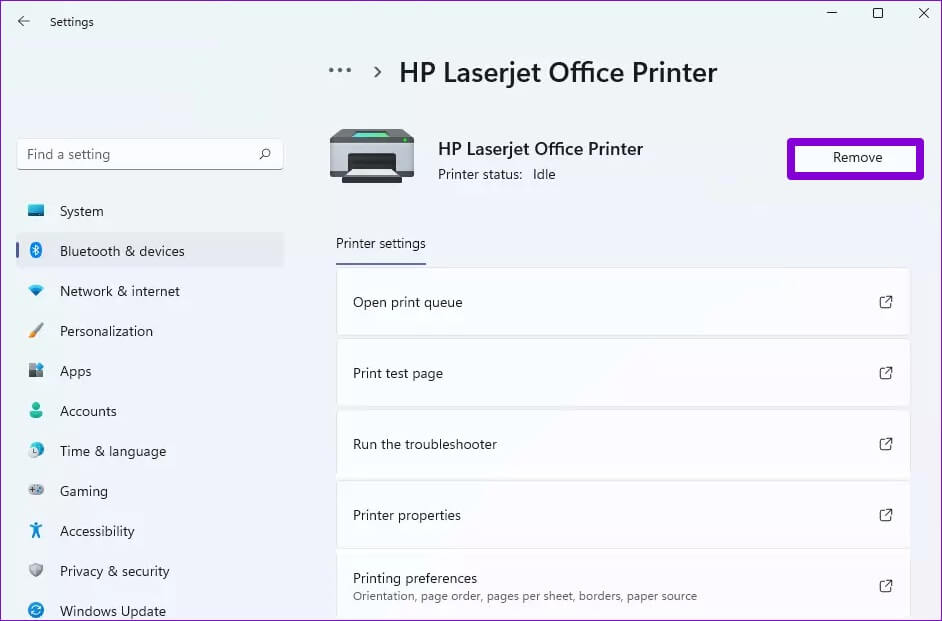
Повторите этот процесс, чтобы удалить ненужные принтеры, и попробуйте снова воспользоваться услугами печати.
4. Удалите старые файлы печати.
Данные кэша диспетчера очереди печати также могут мешать работе службы и приводить к частым сбоям в её работе при повреждении. В этом случае для решения проблемы можно удалить старые файлы диспетчера очереди печати.
Шаг 1: Нажмите клавиши Windows + S, чтобы открыть поиск Windows. Введите в поле «services» и выберите первый появившийся результат.
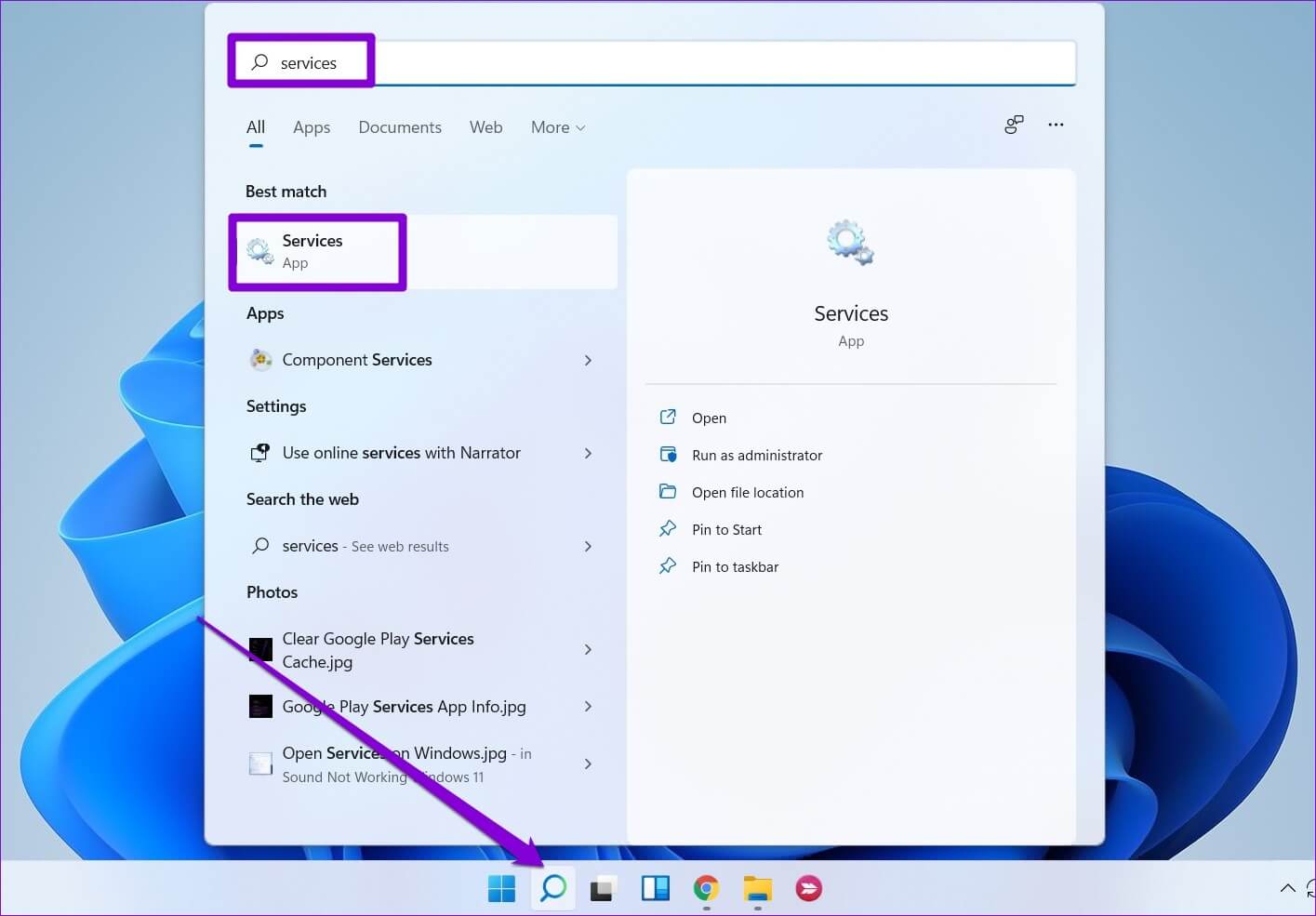
Шаг 2: Щелкните правой кнопкой мыши по значку Диспетчер очереди печати и выберите Остановить.
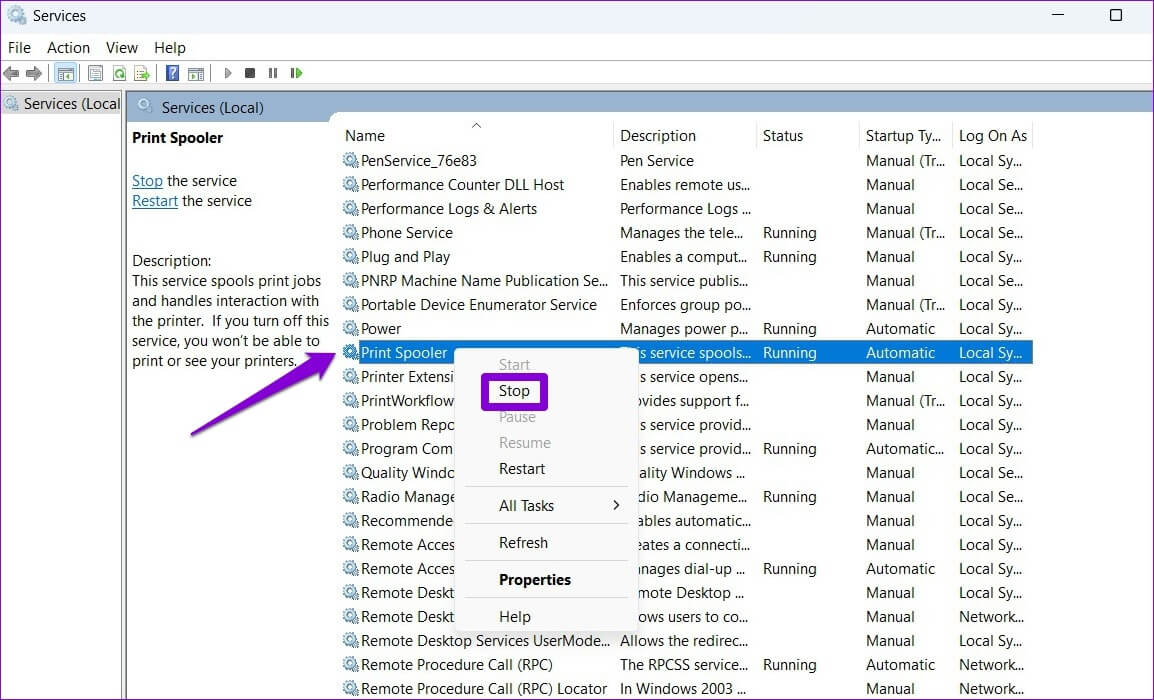
Шаг 3: Нажмите клавиши Windows + E, чтобы запустить Проводник на вашем компьютере, и перейдите в следующую папку:
C: \ Windows \ System32 \ spool \ ПРИНТЕРЫ
Шаг 4: Выберите все папки и нажмите значок корзины вверху, чтобы удалить их.
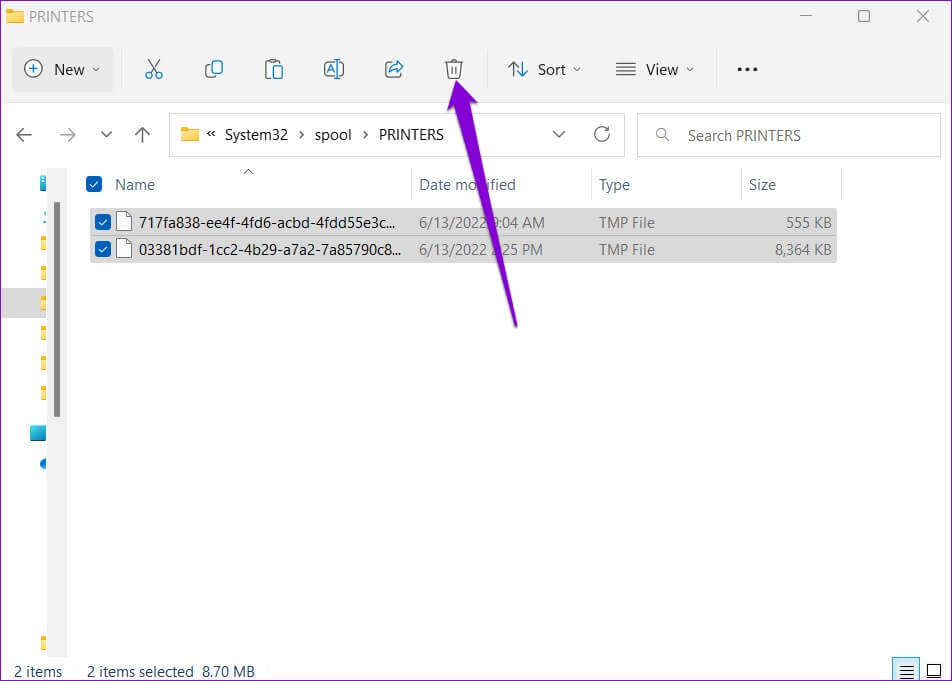
Перезагрузите компьютер после удаления файлов. Служба диспетчера очереди печати должна запуститься автоматически после перезагрузки.
5. Обновите драйверы принтера.
Проблемы с текущими драйверами принтера также могут привести к внезапной остановке работы диспетчера очереди печати. Если Драйверы принтера на вашем компьютере устарели. Или поврежден, его частое обновление должно помочь.
Чтобы обновить драйверы принтера, загрузите последнюю версию с сайта производителя. Затем откройте загруженный файл, чтобы начать установку.
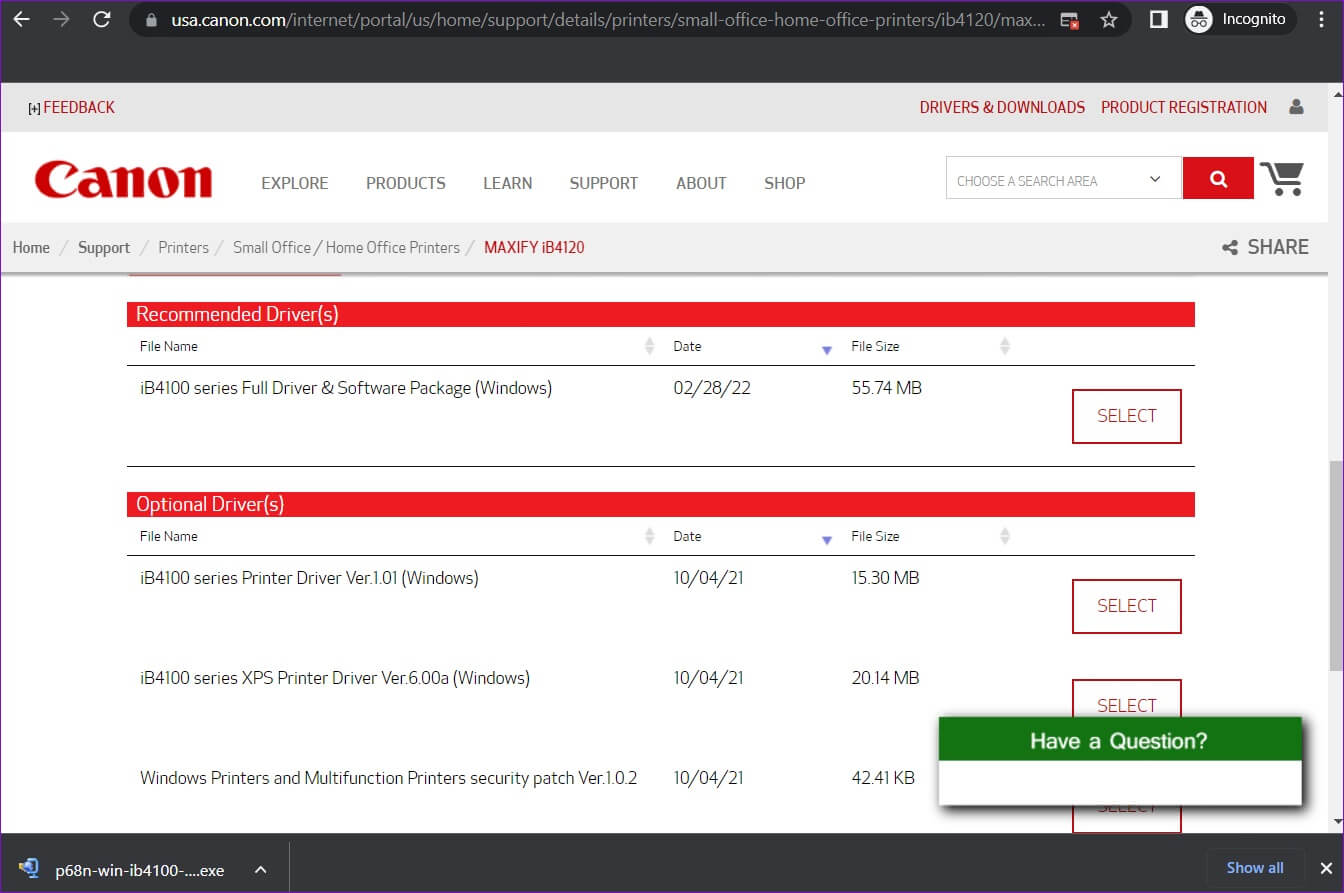
6. Удалите ключи реестра, введя SPOOLER.
Если ни одно из вышеперечисленных решений не помогло, попробуйте удалить некоторые ключи реестра, связанные с временной печатью. Однако это крайне важно сделать. Резервное копирование всех файлов журнала Ваш, прежде чем вносить какие-либо изменения.
После резервного копирования файлов реестра выполните следующие действия, чтобы удалить ключи реестра диспетчера очереди печати.
Шаг 1: Нажмите клавиши Windows + R, чтобы открыть диалоговое окно «Выполнить». Введите regedit в поле и нажмите Enter.
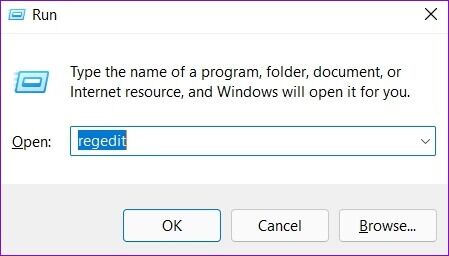
Шаг 2: Вставьте следующий путь в адресную строку вверху, чтобы перейти к мастерам печати:
Компьютер\HKEY_LOCAL_MACHINE\SYSTEM\CurrentControlSet\Control\Print\Environments\Windows x64\Обработчики печати
Если вы используете 32-разрядную версию Windows, используйте следующий путь:
HKEY_LOCAL_MACHINE\SYSTEM\CurrentControlSet\Control\Print\Environments\Windows NT x86\Print Processors
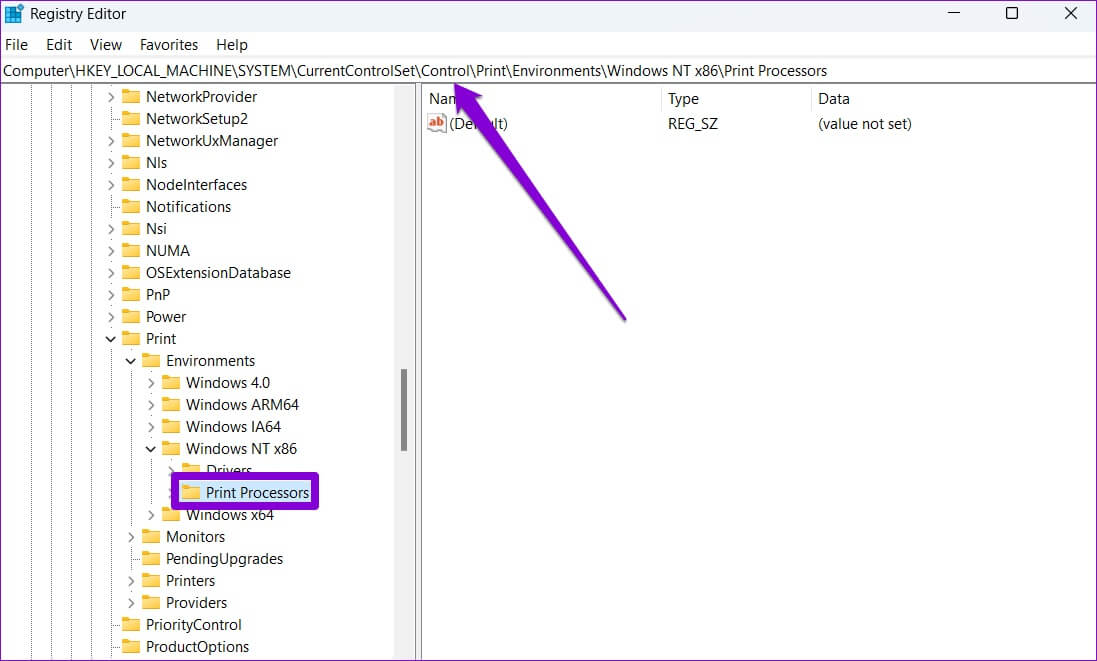
Шаг 3: Удалите все ключи в обработчиках печати, кроме winprint. Чтобы удалить ключ, щёлкните по нему правой кнопкой мыши и выберите «Удалить». В появившемся окне нажмите «Да».
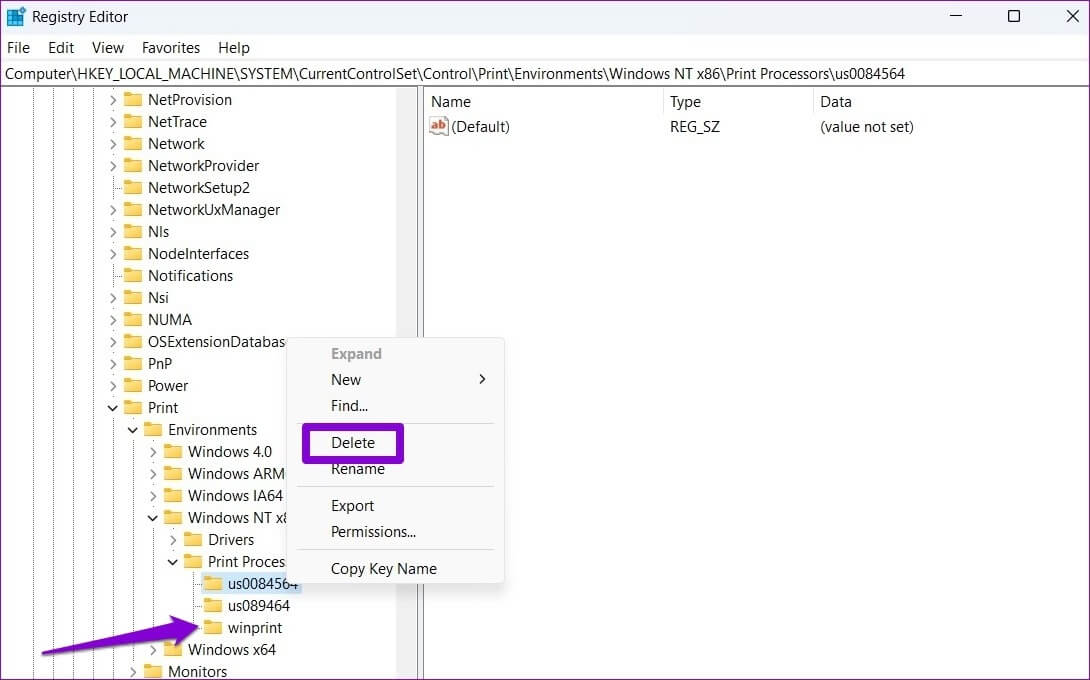
Перезагрузите компьютер, и диспетчер очереди печати заработает нормально.
Больше никаких простоев
В большинстве случаев перезапуск службы диспетчера очереди печати или запуск средства устранения неполадок должны решить проблему. В противном случае могут потребоваться дополнительные действия, например, удаление старых файлов диспетчера очереди печати или Удалить некоторые ключи реестраБудьте уверены, один из приведенных выше советов должен помочь вам исправить ошибку «Служба диспетчера очереди печати постоянно останавливается» в Windows 10 и Windows 11.